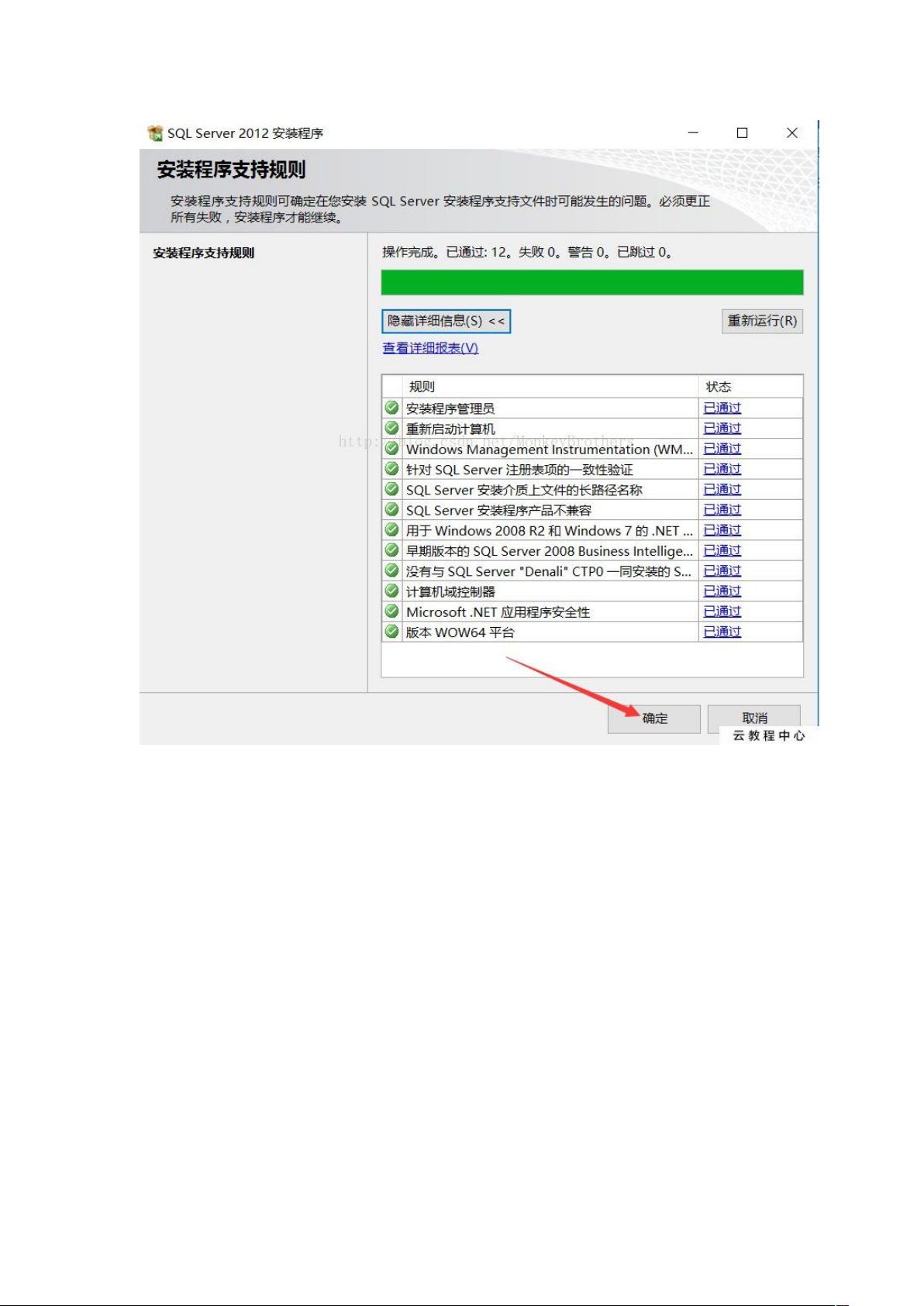SQL Server 2012安装教程:步骤详解及各版本秘钥
需积分: 48 36 浏览量
更新于2024-07-18
1
收藏 2.42MB DOCX 举报
本文档详细介绍了如何进行Microsoft SQL Server 2012的完整安装过程,并提供了各个版本的激活码序列号。以下是安装步骤详解:
1. **安装前准备**:首先确保解压安装包并保持网络连接。双击`setup.exe`启动安装程序,准备好面对可能的提示,如系统配置检查。
2. **系统配置检查**:在安装前,运行“系统配置检查器”来确认电脑硬件和系统满足SQL Server 2012的最低要求。如果检查结果是“已通过”,可以继续安装。
3. **安装过程**:
- 点击“确定”开始安装,选择“全新SQLServer独立安装”。
- 根据电脑性能,可能需要等待几分钟,直到所有测试通过,显示“已通过”后继续。
- 输入产品秘钥。文档提供了多个版本(企业核心版、商业智能版、开发版、企业服务器版/CAL版、标准版和WEB版)的序列号,供参考使用。
4. **许可接受与下一步**:
- 接受许可协议后,连续点击“下一步”直至到达安装目录选择界面。建议根据需求自定义路径,但文档示例为G盘。
5. **安装类型选择**:如果你不确定应选哪些组件,可以选择“全部”进行安装,然后根据实际需求进行后期定制。
6. **登录设置**:在登录部分,选择混合模式并添加当前用户。连续点击“下一步”完成用户添加。
7. **安装完成**:安装过程包括一系列的确认步骤,直至最后点击“下一步”完成整个安装。
8. **激活**:在安装过程中,你需要输入获取的激活码序列号以激活SQL Server 2012。请注意,文档提供的序列号仅为示例,实际使用时请确保使用合法有效的授权。
在整个安装过程中,注意遵循官方文档或购买的许可证要求,以确保操作的合规性和系统的稳定运行。此外,考虑到SQL Server 2012已经较旧,可能存在兼容性问题和安全性风险,推荐考虑升级到最新版本以获得更好的性能和安全保障。
点击了解资源详情
点击了解资源详情
点击了解资源详情
2015-08-17 上传
2021-01-19 上传
2017-11-06 上传
2020-12-14 上传
点击了解资源详情
点击了解资源详情
wang_h_b
- 粉丝: 8
- 资源: 6
最新资源
- 深入浅出:自定义 Grunt 任务的实践指南
- 网络物理突变工具的多点路径规划实现与分析
- multifeed: 实现多作者间的超核心共享与同步技术
- C++商品交易系统实习项目详细要求
- macOS系统Python模块whl包安装教程
- 掌握fullstackJS:构建React框架与快速开发应用
- React-Purify: 实现React组件纯净方法的工具介绍
- deck.js:构建现代HTML演示的JavaScript库
- nunn:现代C++17实现的机器学习库开源项目
- Python安装包 Acquisition-4.12-cp35-cp35m-win_amd64.whl.zip 使用说明
- Amaranthus-tuberculatus基因组分析脚本集
- Ubuntu 12.04下Realtek RTL8821AE驱动的向后移植指南
- 掌握Jest环境下的最新jsdom功能
- CAGI Toolkit:开源Asterisk PBX的AGI应用开发
- MyDropDemo: 体验QGraphicsView的拖放功能
- 远程FPGA平台上的Quartus II17.1 LCD色块闪烁现象解析